IP地址是Windows系统安装和使用过程中,被用户经常涉及使用到的,进行修改设置等,通常,电脑上不了网,没有网络,也基本上是由这个网卡被驱动,系统中的本地连接来完成,而需要连接到网络,则需要一个IP地址,让电脑找到地址建立连接,才可以进行数据传输。那如何修改IP地址呢?今天小编就为大家讲讲Win10ip地址的修改办法吧。

Win10ip地址修改办法:
1、右键点击此电脑,选择属性
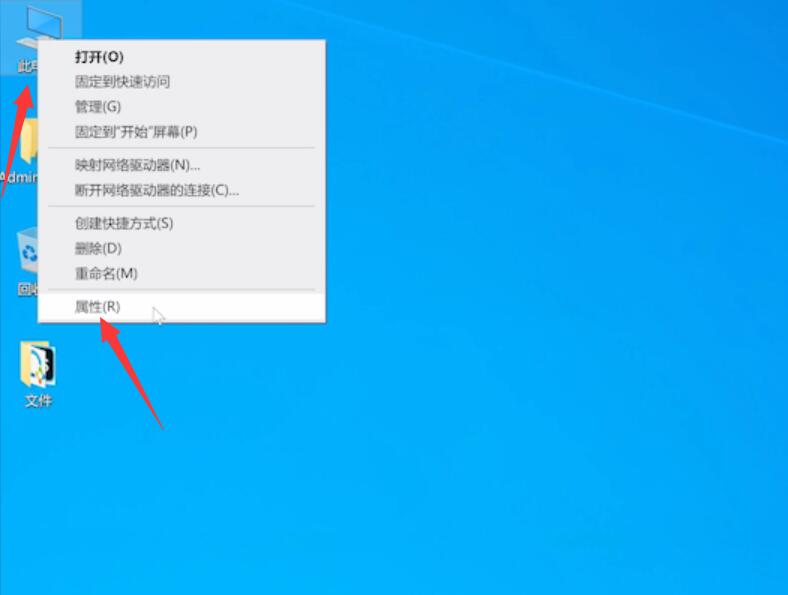
2、打开控制面板,点击网络和共享中心
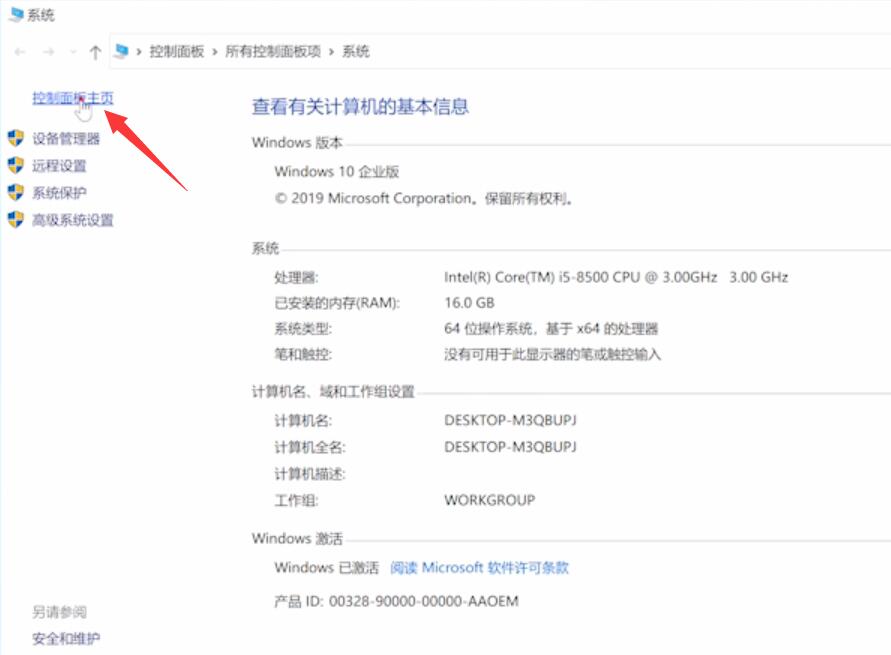
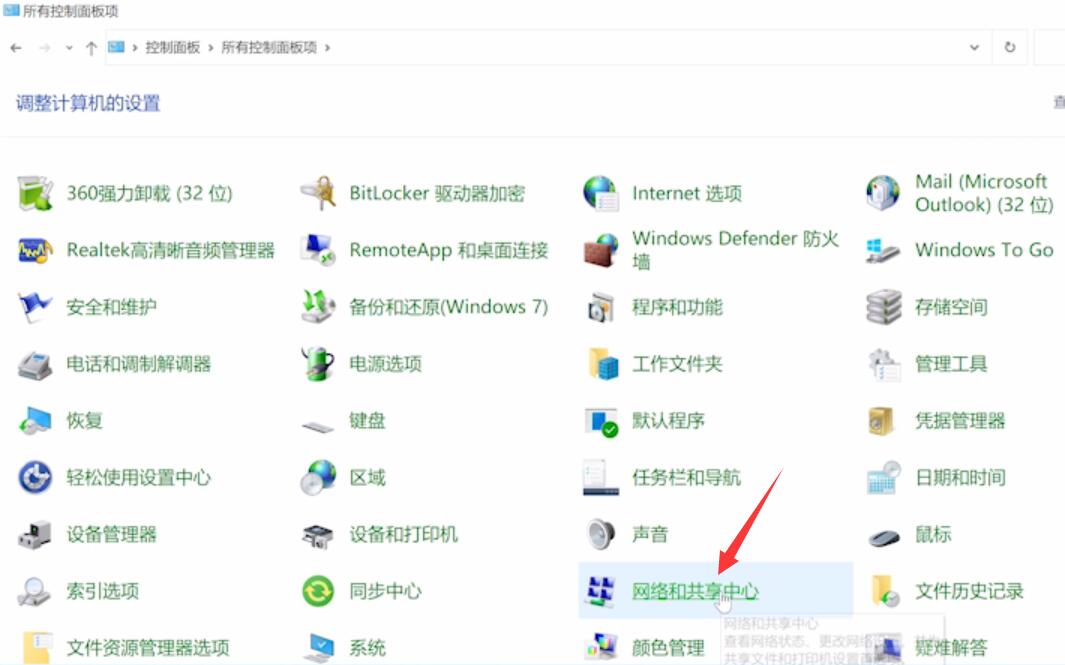
3、更改适配器设置,右键点击以太网,选择属性
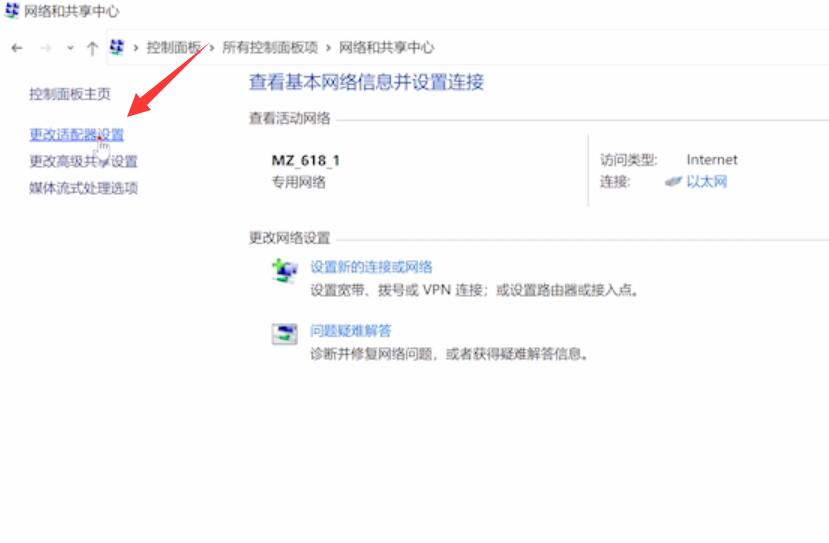
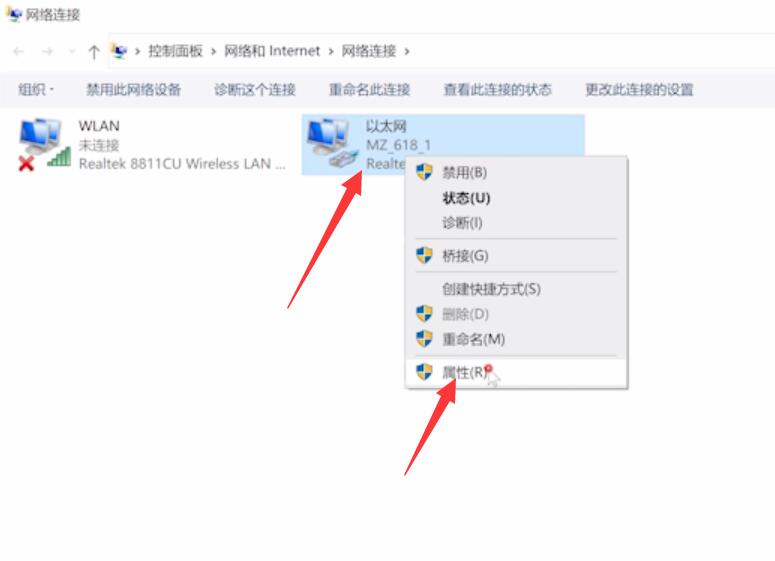
4、双击Internet协议版本4,勾选使用下面的IP地址
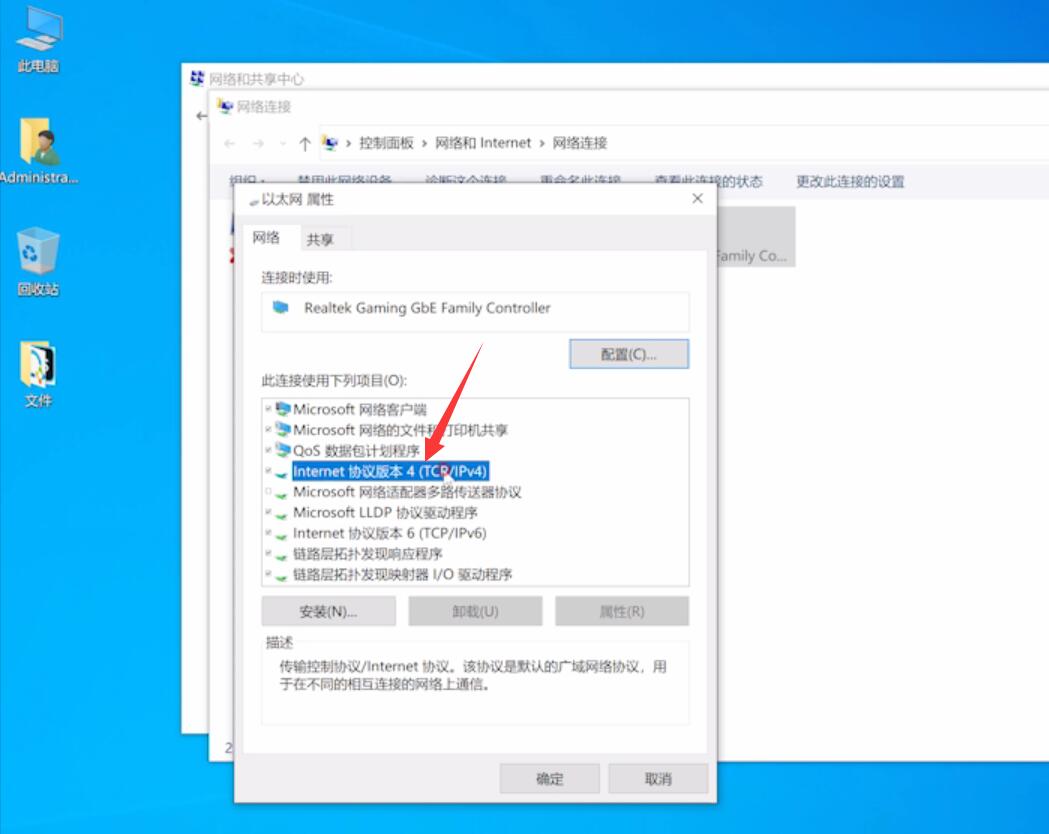
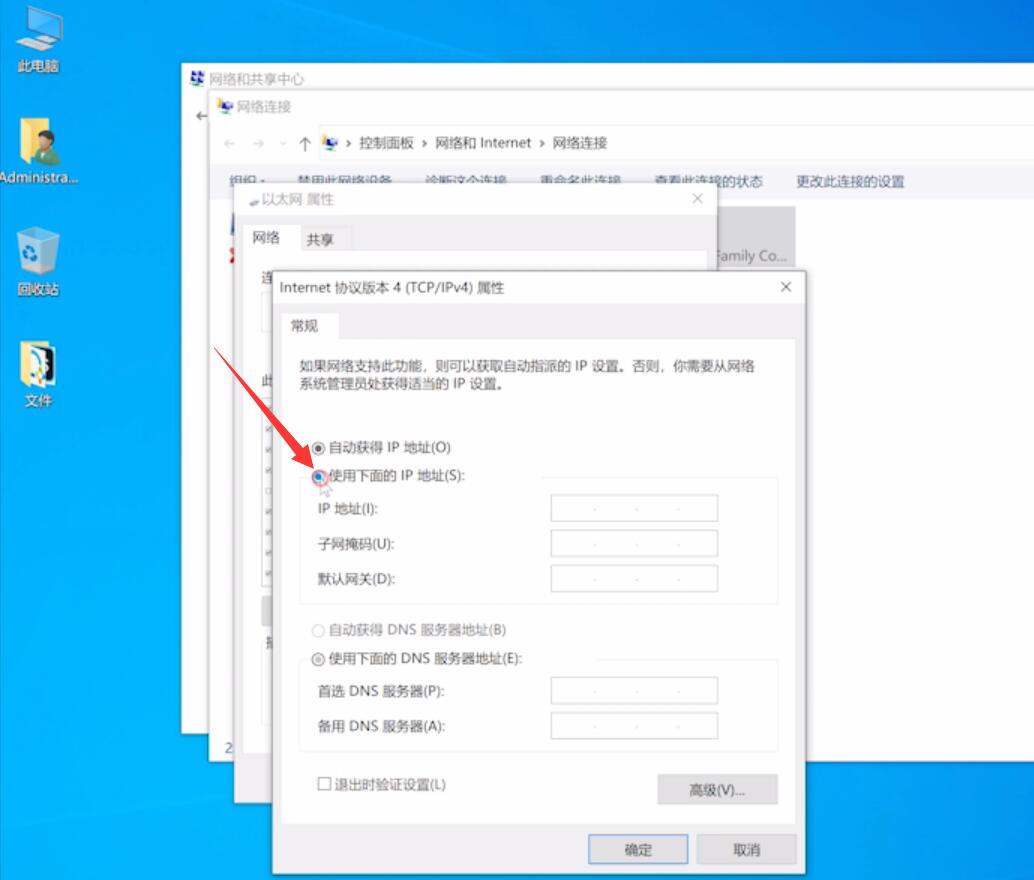
5、输入IP地址与子网掩码,点击确定,再次点击确定即可
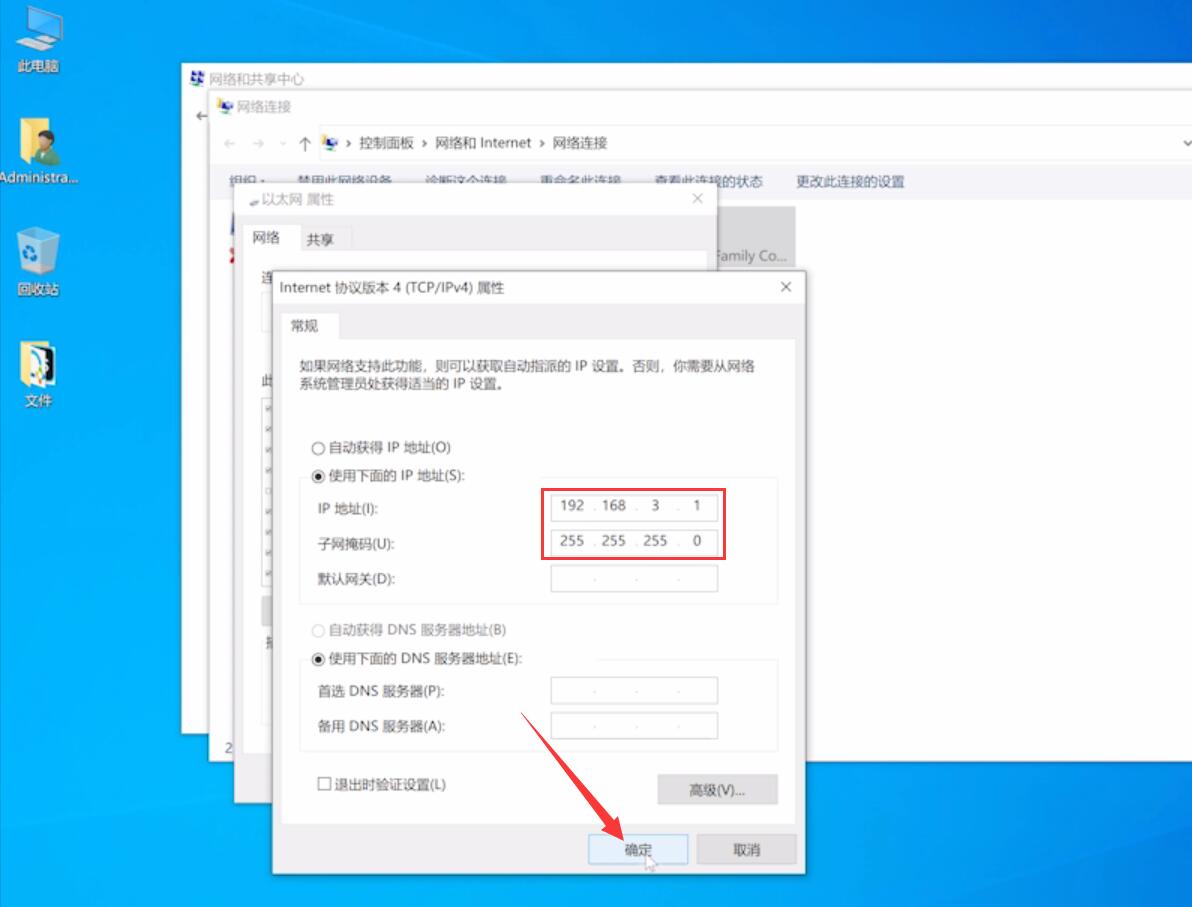
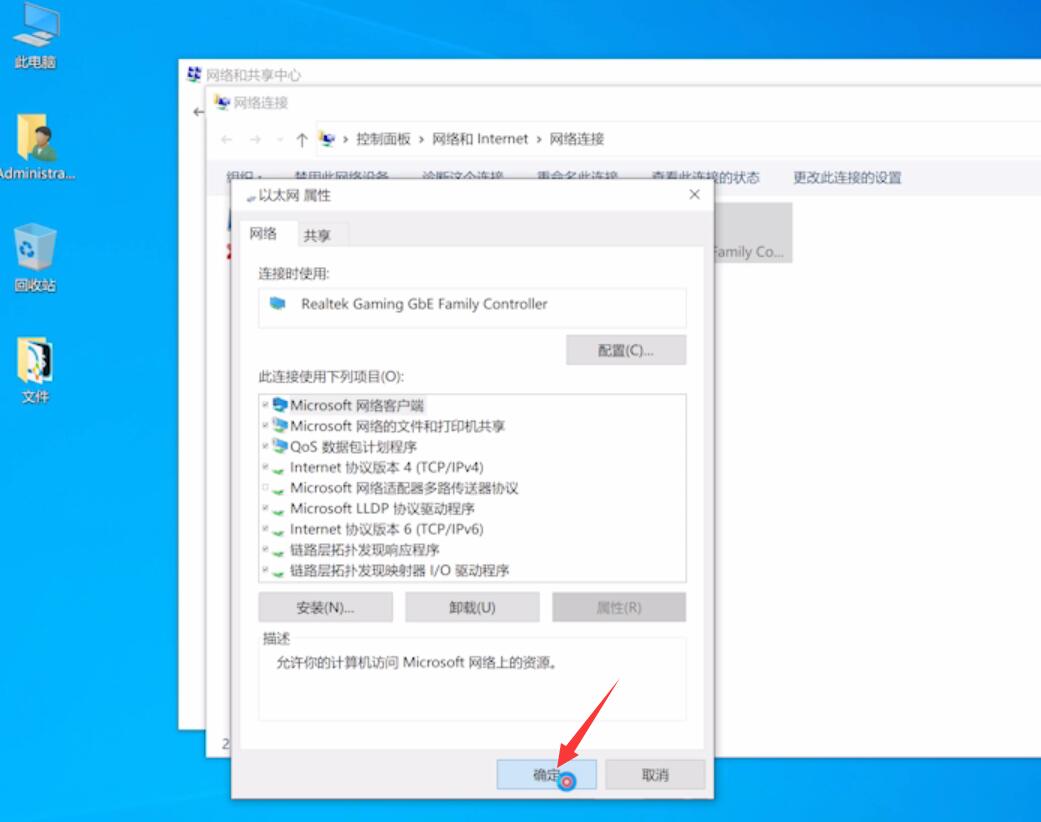
以上就是小编给大家分享的Win10ip地址修改办法,想要了解更多内容,请关注dwsu.cn,小编会持续为大家更新更多相关攻略。

 微信扫一扫
微信扫一扫 


